C#利用批处理实现正在运行的程序自动更新
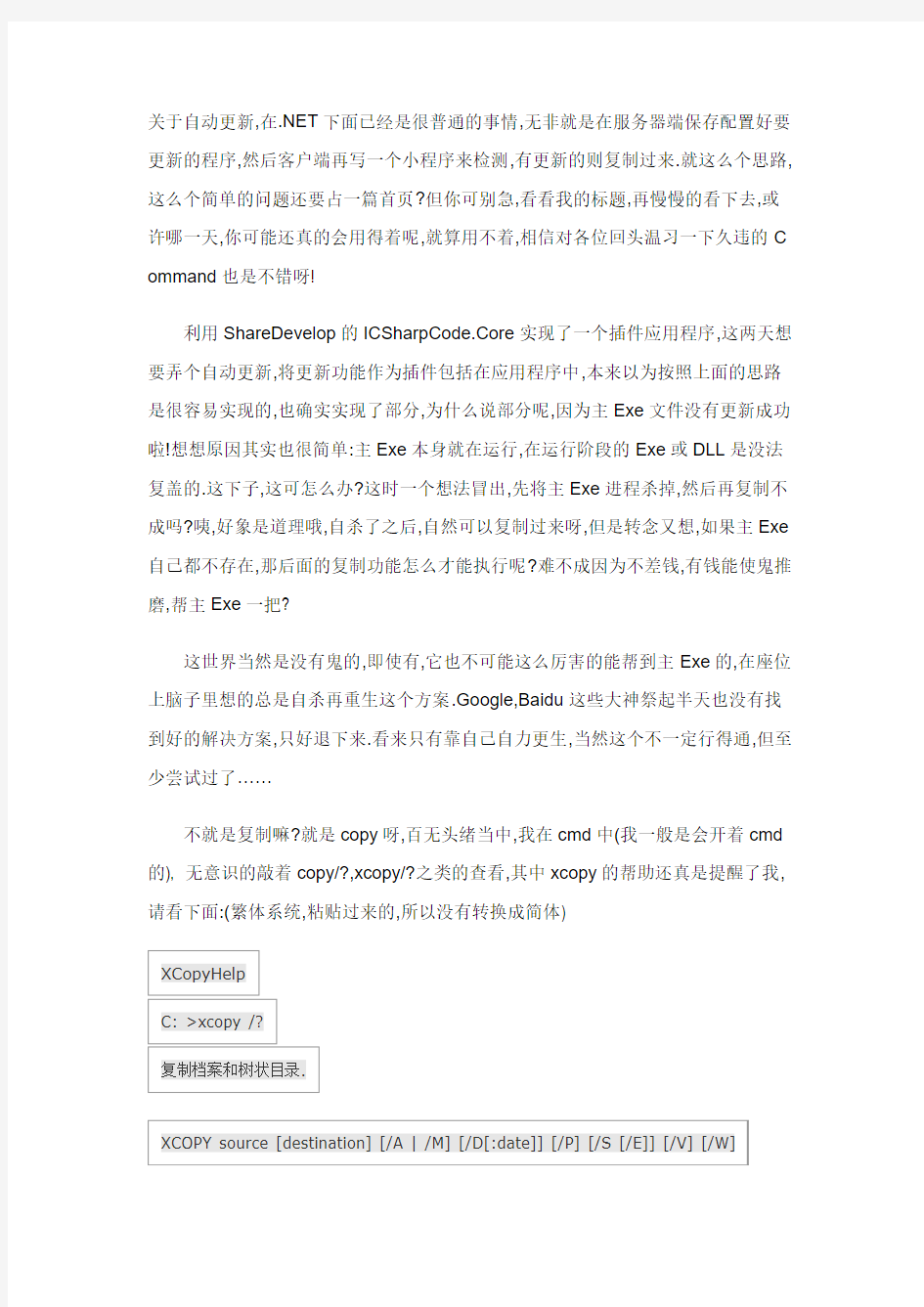

关于自动更新,在.NET下面已经是很普通的事情,无非就是在服务器端保存配置好要更新的程序,然后客户端再写一个小程序来检测,有更新的则复制过来.就这么个思路,这么个简单的问题还要占一篇首页?但你可别急,看看我的标题,再慢慢的看下去,或许哪一天,你可能还真的会用得着呢,就算用不着,相信对各位回头温习一下久违的C ommand也是不错呀!
利用ShareDevelop的ICSharpCode.Core实现了一个插件应用程序,这两天想要弄个自动更新,将更新功能作为插件包括在应用程序中,本来以为按照上面的思路是很容易实现的,也确实实现了部分,为什么说部分呢,因为主Exe文件没有更新成功啦!想想原因其实也很简单:主Exe本身就在运行,在运行阶段的Exe或DLL是没法复盖的.这下子,这可怎么办?这时一个想法冒出,先将主Exe进程杀掉,然后再复制不成吗?咦,好象是道理哦,自杀了之后,自然可以复制过来呀,但是转念又想,如果主Exe 自己都不存在,那后面的复制功能怎么才能执行呢?难不成因为不差钱,有钱能使鬼推磨,帮主Exe一把?
这世界当然是没有鬼的,即使有,它也不可能这么厉害的能帮到主Exe的,在座位上脑子里想的总是自杀再重生这个方案.Google,Baidu这些大神祭起半天也没有找到好的解决方案,只好退下来.看来只有靠自己自力更生,当然这个不一定行得通,但至少尝试过了……
不就是复制嘛?就是copy呀,百无头绪当中,我在cmd中(我一般是会开着cmd 的), 无意识的敲着copy/?,xcopy/?之类的查看,其中xcopy的帮助还真是提醒了我,请看下面:(繁体系统,粘贴过来的,所以没有转换成简体)
参数/Y 可以在COPYCMD 环境变数中预先设定.但可以在命令列中用/-Y 参数来覆盖原有设定.
对哦,xcopy是可以复制更深层次的目录和文件的,那我如果建一个bat文件,执行的是复制功能,然后再用一个bat来调用他,并且用一个bat文件去杀掉某一个文件,然后再复制新的,再启动是没有什么问题的吧.试试:
首先,下载园子里jenry的那篇自动更新的源码(https://www.wendangku.net/doc/8f1605900.html,/jenry/a rchive/2006/08/15/477302.html);
因为我觉得他这篇自动更新的文章写的简单但实用,再加上有网友在他的基础
上添加了一个aulwriter工具,所以自动更新直接用这个也蛮方便的.
第二步,我添加了一个方法KillSelfThenRun()用于删除正在运行的主Exe,然后再重启新的主Exe。代码全部粘贴如下:
第三步调用时,原程序本身就有一个Try的做法,就在Catch里面判断一下,如果出现IOException,就调用这个方法。
点击完成复制更新文件到应用程序目录
最后测试,在xp下自身更新通过。
大概就是这样子,源码各位下载上面jenry的那个组件,然后再上KillSelfThen Run()方法就可以使用了。
Android应用程序的自动更新升级
Android应用程序的自动更新升级(自身升级、通过tomcat) 刚入手android一个多月,因公司需要提交技术文档,才写了这个demo测试,想保存下来,以备后用!有什么不对的地方欢迎大家指正,这个示例也是参考了网上别人的demo自己做的。 Android应用程序的升级(自身升级) 一、引言: 很多的Android应用都具有版本检测和自动更新的功能,用户一键就可以完成软件的升级和更新。Android应用程序的升级本质上是利用了Linux系统的软件包管理和安装机制,而对于上层这一功能的开发来说很容易,只需要我们开发人员利用Android自带的API就可以实现。 二、功能说明: 1、本示例用来实现单个应用程序的自身升级 2、程序启动时,连接tomcat7 web服务器进行版本的检测,若有新版本则提示更新 3、将从web服务器下载的新版本的APK文件放到sdcard中 4、监听新版本的APK应用是否安装完成,如果是,则将下载的apk文件从sdcard中删除 三、程序框架流程:
四、环境说明: 1、服务器端:Ubuntu下的tomcat7web服务器,安装后默认端口是8080,Android模拟器访问时要将apk文件放到/var/lib/tomcat7/webapps/ROOT/目录下,Android模拟器的访问方式是http://10.0.2.2/NewAppSample.apk 2、Android模拟器端的开发环境: Ubuntu+eclipse+ADT 五、流程详解及关键点说明: (一) 新版本的应用程序(NewAppSample)准备: a) 新建一个android工程,编辑其版本代码为2,高于我们的旧版本用于更新测试,版本名称为1.0.1 b) 编辑应用程序对应的版本信息文件version.json 说明:后缀为json的文件是一种轻量级的数据交换格式,比xml要快很多,适合于小型数据的网络交换,其实质类似键值对,键用字符串的形式表示与其值用冒号隔开,能存储多种数据类型。 (二) 旧版本的应用程序准备: 1、在其AndroidManifest.xml中定义版本代码为versionCode=”1”让其自动生成即可,我们主要利用程序的版本代码的高低来判断是否有新的版本,用于更新。 2、我们在应用程序启动时自动联网检测是否有新的版本,即在onCreate()函数中进行联网检测。 a) 从服务器获得读取版本信息文件version.json,我们单独写了一个类来实现,用其GetUpdateInfo静态方法来返回读取的version.json,返回形式是字符串。代码如下
用C#开发软件自动更新程序
用C#实现在线升级的关键步骤 这里我主要使用日期信息来检测是否需要下载升级版本。 4.1 准备一个XML配置文件 名称为AutoUpdater.xml,作用是作为一个升级用的模板,显示需要升级的信息。 名称为AutoUpdater.xml,作用是作为一个升级用的模板,显示需要升级的信息。 //xml版本号
批处理运行多个程序的方法
批处理运行多个程序的方法 每天开机后都要启动foxmail QQ 等多个程序又不想设置成随系统启动,因为回到家后开机有些程序不需要运行我本懒人所以想写批处理来一次执行试验如下: 方法一:最简单也是最容易想到的方法 "D:/Program Files/Tencent/Foxmail/Foxmail.exe" "C:/Program Files/Skype/Phone/Skype.exe" "D:/Program Files/Tencent/QQ2008/FinePlus.exe" 另存为start.bat 运行 运行后发现执行完第一句后就停止不动必须将foxmail窗口关闭才会执行下一条命令这才想起DOS是单任务操作系统看来此路不通 方法二:写三个bat文件内容分别为: 1.bat: "D:/Program Files/Tencent/Foxmail/Foxmail.exe" exit 2.bat: "C:/Program Files/Skype/Phone/Skype.exe" exit 3.bat: "D:/Program Files/Tencent/QQ2008/FinePlus.exe" exit start.bat内容: start 1.bat start 2.bat start 3.bat 运行发现三个程序都起来了但是我需要很郁闷的关闭多出来的三个DOS窗口…… 方法三: 既然直接执行exe不行改变策略找到快捷方式 start.bat: "C:/qq.lnk" "C:/Foxmail.lnk" "C:/skype.lnk" 再次保存运行OK! 注意:1 最好将快捷方式放在一个短路径的文件夹内长文件名的文件夹比如Program Files要写成Progra~1 比较麻烦另一方面便于管理 我的批处理最终版: "D:/ren/tools/雅虎通.lnk" "D:/ren/tools/Foxmail.lnk" "D:/ren/tools/Skype.exe.lnk" "D:/ren/tools/飞鸽传书.exe.lnk" "D:/ren/tools/qq.exe.lnk" 用批处理(bat)同时运行多个程序的方法 因为Gtalk 加入常用软件行列,所以我每天开机时第一件事就是启动Gtalk、QQ、旺旺、
软件自动更新技术
软件自动更新思路 时间:2011-06-03 03:17:54 来源:作者:中原石油勘探局地质录井处付全彬 1前言 长期以来,广大程序员为到底是使用Client/Server,还是使用Browser/Server结构争论不休,在这些争论当中,C/S结构的程序可维护性差,布置困难,升级不方便,维护成本高就是一个相当重要的因素。有很多企业用户就是因为这个原因而放弃使用C/S。然而当一个应用必须要使用C/S结构才能很好的实现其功能的时候,我们该如何解决客户端的部署与自动升级问题?部署很简单,只要点击安装程序即可,难的在于每当有新版本发布时,能够实现自动升级。我们希望开发一个与具体应用无关的能够复用的自动升级系统。下面结合工作中所承担的井场数据中心项目为大家介绍如何实现可复用的自动升级系统。 2软件自动升级存在的困难 第一,为了查找远程服务器上的更新,应用程序必须有查询网络的途径,这需要网络编程、简单的应用程序与服务器通讯的协议。 第二是下载。下载看起来不需要考虑联网的问题,但要考虑下载用户请求的文件,以及在没有用户同意时下载大文件。友好的自动更新应用程序将使用剩余的带宽下载更新。这听起来简单,但却是一个技术难题,幸运的是已经有了解决方法。 第三个考虑因素是使用新版应用程序更换原应用程序的过程。这个问题比较有趣,因为它要求代码运行时将自己从系统删除,有多种办法可以实现该功能,本文程序主要通过比较新旧版本的日期号来实现替换新版本应用程序的功能。 3软件自动在线升级的原理 写两个程序,一个是主程序;一个是升级程序;所有升级任务都由升级程序完成。 3.1.启动升级程序,升级程序连接到网站,下载新的主程序(当然还包括支持的库文件、XML配置文档等)到临时文件夹; 3.2.升级程序获取服务器端XML配置文件中新版本程序的更新日期或版本号或文件大小; 3.3.升级程序获取原有客户端应用程序的最近一次更新日期或版本号或文件大小,两者进行比较;如果发现升级程序的日期大于原有程序的最新日期,则提示用户是否升级;或者是采用将现有版本与最新版本作比较,发现最新的则提示用户是否升级;也有人用其它属性如文件大小进行比较,发现升级程序的文件大小大于旧版本的程序的大小则提示用户升级。本文主要采用比较新旧版本更新日期号来提示用户升级。 3.4.如果用户选择升级,则获取下载文件列表,开始进行批量下载文档; 3.5.升级程序检测旧的主程序是否活动,若活动则关闭旧的主程序; 3.6.删除旧的主程序,拷贝临时文件夹中的文件到相应的位置; 3.7.检查主程序的状态,若状态为活动的,则启动新的主程序; 3.8.关闭升级程序,升级完成。 4实现在线升级的关键步骤 这里我主要使用日期信息来检测是否需要下载升级版本。 4.1 准备一个XML配置文件 名称为AutoUpdater.xml,作用是作为一个升级用的模板,显示需要升级的信息。 //xml版本号 <AutoUpdater> <URLAddres URL="http://192.168.198.113/vbroker/log/"/>//升级文件所在服务器端的网址
批处理程序安装
/B:iebatch.txt指定要使用的批处理脚本文件。 /D指定您希望仅下载适用于当前操作系统的文件。 /D:1指定您想下载适用于Microsoft Windows 和Windows NT 操作系统的文件。 /E:ComponentID,ComponentID指定要安装的额外组件,而不管调用模式如何。使用此参数可以指定不属于在“自定义向导”中指定的安装类型的组件。此命令开关还将覆盖批处理文本文件(如果已使用)中的设置。ComponentID 是一个能唯一地标识组件的字符串。要确定ComponentID,请参考Iesetup.cif 文件的“STRINGS”部分。例如,如果想知道用于添加“动态HTML 数据捆绑”的ComponentID,请参考Iesetup.cif 文件的“STRINGS”部分中的以下项 Tridata=Dynamic HTML Data Binding 此处,对应于“动态HTML 数据捆绑”的ComponentID 是“Tridata”。 /F (Fix) 将重新安装所有与最终用户计算机上的现有项目相比版本相同或版本更高的项目。使用/F命令开关可确保所有组件都不会替换为早期版本。 注意:/F 命令行选项不适用于Internet Explorer 5.5 及更高版本。要获得类似的功能,请使用命令行选项/V:I,例如:ie5setup.exe /Q:A /C:"ie5wzd /S:""#e"" /Q:C /R:N /V:I" /G:运行在Iesetup.inf 中指定的安装部分,各部分间要用逗号隔开。 /L:""<站点列表的路径和名称>""替代Ie4sites.dat 站点列表的路径和名称。指定完整路径(使用“通用命名约定”格式的HTTP、文件或网络)和站点列表文件名称。在站点列表文件中,使用与Ie4sites.dat 相同的结构和语法。 /M:[0|1|2|3...]指定安装模式。对于自定义的IEAK 程序包,0 指的是第一种安装选择;1 指的是第二种安装选择,以此类推(例如,0= 标准安装(默认),1= 增强安装,2= 完整安装)。 /P 评估安装空间而不启动安装程序。安装评估使您能够基于选定的安装选项来查看将使用的磁盘空间量。 /Q指定静默的“无操作”安装模式。将提示用户输入未指定的信息。 /Q:A指定无用户提示的静默安装模式。 /Q:C指定一种不显示取消按钮的静默安装模式,用户将无法取消安装。如果您在以公司管理员身份安装时选中了“无提示安装程序包”选项,“Internet Explorer 自定义向导”将使用此命令开关。 /R:N安装后不重新启动计算机。如果强制取消重新启动,您的程序应负责重新启动计算机;只有在计算机重启以后,Internet Explorer 才能正确配置。 /S:""#e""指定Ie5setup.exe 的源路径。""#e"" 是指 .exe 文件的完整路径和名称。 /X:安装Internet Explorer 而不带外壳、图标和链接。此参数还会使重新启动参数无效。此选项对于在自己的应用程序中承载浏览器控件很有用。
WSUS客户端补丁自动更新配置
在办公电脑上配置自动更新因为有部分电脑启用自动更新服务会出现错误。 所以我将排错步骤一起写进配置文档里。 第一步,在“运行”里输入 %windir% 找到微软补丁服务的文件夹 找到Softwaredistribution这个文件夹,将它删除掉。 如果直接删除,可能会提示有程序正在使用它。
删除Softwaredistribution文件夹的方法如下:以管理员的身份启动命令行管理器。 位置:开始-->程序-->附件-->命令提示符 右键点击,选择“以管理员身份运行”
使用net stop wuauserv 命令将更新服务程序停止掉。 然后就可以删除掉Softwaredistribution文件夹。 之后,在使用net start wuauserv 命令启动更新服务程序。 然后还需要确定一次windows update 这个服务是否已经启动了。在“运行”里输入 services.msc 进行查看 如果没有启动,就讲它启动起来。
到这里,准备步骤就已经完毕。 现在,开始配置每一台需要更新的机器的关键部分。指定WSUS更新服务器的IP。并设置自动更新和安装。在“运行”里输入gpedit.msc进入组策略管理。
找到:“管理模板”-->“Windows组件”-->“Windows Update”“双击鼠标左键”打开它 接下来是重要的配置步骤: 以上用箭头标注的六个地方需要配置。 启用“配置自动更新”,并选择“自动下载并计划安装” 安装时间,可以根据实际当前电脑开机的时段进行配置。
启用“指定Intranet Microsoft更新服务位置” 配置WSUS服务器IP地址 格式为 X.X.X.X 这个地址更具实际情况进行配置,每个网段的电脑配置IP会不一样。
VC++ 6.0 MFC 俄罗斯方块 自动求解 代码 源程序
#include
bool bAuto; //是否自动求解的标志 bool Pause; //是否暂停的标志 int Map[ROW][COL]; //俄罗斯方块的地图(被占据的方格为1,否则为0) int CurrentBox[4][4]; //当前落下的方块 int CurrentY, CurrentX; //当前落下方块的当前位置(指左上角位置) int NextBox[4][4]; //下一个将落下的方块 int Box[MAX_CLASS][4][4] = //7种方块形状 { { {0,0,0,0}, {1,1,1,1}, {0,0,0,0}, {0,0,0,0} }, { {0,0,0,0}, {0,1,0,0}, {1,1,1,0}, {0,0,0,0} }, { {0,0,0,0}, {1,1,0,0}, {0,1,1,0}, {0,0,0,0} }, { {0,0,0,0}, {0,1,1,0}, {1,1,0,0}, {0,0,0,0} }, { {0,1,1,0}, {0,0,1,0}, {0,0,1,0}, {0,0,0,0} }, { {0,1,1,0}, {0,1,0,0}, {0,1,0,0}, {0,0,0,0}
API实现程序自动升级
社区彩票 社区农场 社区赌场 社区法院 社区房产 社区股市 欢迎大家到这个网上的共同的家园交流你的思想、分享你的经验!收藏本页 联系我们 论坛帮助 redbridge 重登录隐身用户控制面板搜索风格论坛状态论坛展区社区设施社区服务退出 >> PowerBuilder编程技术与相关应用我的收件箱 (0) 程序员家园论坛→软件开发→ PowerBuilder → [转帖]使用PB调用API自动更新(非FTP模式) 您是本帖的第 12 个阅读者 * 贴子主题:[转帖]使用PB调用API自动更新(非FTP模式) hongjuan 头衔:菜鸟协会会长 等级:管理员 威望:1 文章:35158 积分:44536 魅力:34850 现金:18265 存款:11106 门派:足彩协会 住址:幸福之家21号 注册:2003-12-31 鲜花(0) 鸡蛋(0) 楼主 [转帖]使用PB调用API自动更新(非FTP模式)
一、STRUCTURE定义 1、s_filetime global type s_filetime from structure long dwlowdatetime long dwhighdatetime end type 2、s_win32_find_data global type s_win32_find_data from structure long dwfileattributes s_filetime ftcreationtime s_filetime ftlastaccesstime s_filetime ftlastwritetime long nfilesizehigh long nfilesizelow long dwreserved0 long dwreserved1 character cfilename[255] character calternatefilename[14] end type 3、s_netresource global type s_netresource from structure long dwScope long dwType long dwDisplayType long dwUsage string lpLocalName string lpRemoteName string lpComment string lpProvider end type 一、WNetAddConnection2A function ulong WNetAddConnection2A(ref s_netresource lpNetResource, String lpPassword, String lpUserName, long dwFlags) library "mpr.dll" Alias for "WNetAddConnection2A" 说明: VB声明 Declare Function WNetAddConnection2 Lib "mpr.dll" Alias "WNetAddConnection2A" (lpNetResource As NETRESOURCE, ByVal lpPassword As String, ByVal lpUserName As String, ByVal dwFlags As Long) As Long
实用批处理(bat)教程
目录 第一章批处理基础 第一节常用批处理内部命令简介 1、REM 和:: 2、ECHO 和@ 3、PAUSE 4、ERRORLEVEL 5、TITLE 6、COLOR 7、mode 配置系统设备 8、GOTO 和: 9、FIND 10、START 11、assoc 和ftype 12、pushd 和popd 13、CALL 14、shift 15、IF 16、setlocal 与变量延迟(ENABLEDELAYEDEXPANSION / DISABLEDELAYEDEXPANSION 启动或停用延缓环境变量扩展名。) 17、ATTRIB显示或更改文件属性 第二节常用特殊符号 1、@命令行回显屏蔽符 2、%批处理变量引导符 3、> 重定向符 4、>>重定向符 5、<、>、<& 重定向符 6、|命令管道符 7、^转义字符 8、组合命令 9、& 组合命令 10、||组合命令 11、\"\"字符串界定符 12、, 逗号 13、; 分号 14、() 括号 15、! 感叹号 第二章FOR命令详解 一、基本格式 二、参数/d仅为目录 三、参数/R递归(文件名) 四、参数/L迭代数值范围 五、参数/F迭代及文件解析 第三章FOR命令中的变量
一、~I- 删除任何引号(\"),扩展%I 二、%~fI- 将%I 扩展到一个完全合格的路径名 三、%~dI- 仅将%I 扩展到一个驱动器号 四、%~pI- 仅将%I 扩展到一个路径 五、%~nI- 仅将%I 扩展到一个文件名 六、%~xI- 仅将%I 扩展到一个文件扩展名 七、%~sI- 扩展的路径只含有短名 八、%~aI- 将%I 扩展到文件的文件属性 九、%~tI- 将%I 扩展到文件的日期/时间 十、%~zI- 将%I 扩展到文件的大小 十一、%~$PATH:I 第四章批处理中的变量 一、系统变量 二、自定义变量 第五章set命令详解 一、用set命令设置自定义变量 二、用set命令进行简单计算 三、用set命令进行字符串处理 1、字符串替换 2、字符串截取 第六章if命令讲解 第一种用法:IF [NOT] ERRORLEVEL number command 第二种用法:IF [NOT] string1==string2 command 第三种用法:IF [NOT] EXIST filename command 第四种用法:IF增强的用法 第七章DOS编程高级技巧 一、界面设计 二、if…else…条件语句 三、循环语句 四、子程序 五、用ftp命令实现自动下载 六、用7-ZIP实现命令行压缩和解压功能 七、调用VBScript程序 八、将批处理转化为可执行文件 九、时间延迟 1、利用ping命令延时 2、利用for命令延时 3、利用vbs延迟函数,精确度毫秒,误差1000毫秒内 4、仅用批处理命令实现任意时间延迟,精确度10毫秒,误差50毫秒内 十、模拟进度条 十一、特殊字符的输入及应用 十二、随机数(%random%)的应用技巧 十三、变量嵌套与命令嵌套 1、更正了所有的错别字,适当排版,增加条理性。
WSUS客户端补丁自动更新配置
在办公电脑上配置自动更新 因为有部分电脑启用自动更新服务会出现错误。 所以我将排错步骤一起写进配置文档里。 第一步,在“运行”里输入%windir% 找到微软补丁服务的文件夹 找到Softwaredistribution这个文件夹,将它删除掉。 如果直接删除,可能会提示有程序正在使用它。 删除Softwaredistribution文件夹的方法如下: 以管理员的身份启动命令行管理器。
位置:开始-->程序-->附件-->命令提示符 右键点击,选择“以管理员身份运行” 使用net stop wuauserv 命令将更新服务程序停止掉。 然后就可以删除掉Softwaredistribution文件夹。 之后,在使用net start wuauserv 命令启动更新服务程序。 然后还需要确定一次windows update 这个服务是否已经启动了。
在“运行”里输入services.msc 进行查看 如果没有启动,就讲它启动起来。 到这里,准备步骤就已经完毕。 现在,开始配置每一台需要更新的机器的关键部分。 指定WSUS更新服务器的IP。并设置自动更新和安装。 在“运行”里输入gpedit.msc进入组策略管理。 找到:“管理模板”-->“Windows组件”-->“Windows Update”“双击鼠标左键”打开它
接下来是重要的配置步骤: 以上用箭头标注的六个地方需要配置。 启用“配置自动更新”,并选择“自动下载并计划安装”安装时间,可以根据实际当前电脑开机的时段进行配置。 启用“指定Intranet Microsoft更新服务位置”
资料WindowsUpdate自动更新错误代码大全
【资料】Windows Update 自动更新错误代码大全 在使用Windows Update更新时,时常会遇到过这样的情况:“升级没有成功,只给出一段不知其意的代码如“XXXXXX”!让人无从下手,特将这些错误提示的代码的整理出来供大家参考! Windows Update 错误51F 如果在尝试安装更新时收到Windows Update 错误51F,则Microsoft Office 2003 产品的本地安装源(LIS) 已损坏。LIS 是Office 2003 产品用来安装程序和Office 程序更新的软件。 Windows Update 错误52F
如果在尝试安装更新时收到Windows Update 错误52F,说明Microsoft Office 2003 产品的本地安装源(LIS) 已损坏。LIS 是Office 2003 产品用来安装程序和Office 程序更新的软件。 Windows Update 错误80070070 如果在尝试安装更新时收到Windows Update 错误80070070,请释放计算机上的磁盘空间,然后重新尝试。 Windows Update 错误80070002 如果在检查更新时收到Windows Update 错误80070002,需要删除Windows 用于确定计算机更新的临时更新文件。若要删除这些文件,请完成下面的所有步骤,然后重新尝试检查Windows 更新。 Windows Update 错误80070003 如果在检查更新时收到Windows Update 错误80070003,则需要删除Windows 用于识别计算机更新的临时文件。若要删除这些临时文件,请完成下面的所有步骤,然后重新尝试检查Windows 更新。 Windows Update 错误80070422 如果在下载更新时收到Windows Update 错误80070422,可能需要更改Windows
windows批处理文件(.bat&)
bat是dos下的批处理文件 .cmd是nt内核命令行环境的另一种批处理文件 从更广义的角度来看,unix的shell脚本以及其它操作系统甚至应用程序中由 外壳进行解释执行的文本,都具有与批处理文件十分相似的作用,而且同样是 由专用解释器以行为单位解释执行,这种文本形式更通用的称谓是脚本语言。 所以从某个程度分析,batch, unix shell, awk, basic, perl 等脚本语言都 是一样的,只不过应用的范围和解释的平台各有不同而已。甚至有些应用程序 仍然沿用批处理这一称呼,而其内容和扩展名与dos的批处理却又完全不同。 =================================== 首先批处理文件是一个文本文件,这个文件的每一行都是一条DOS命令(大部 分时候就好象我们在DOS提示符下执行的命令行一样),你可以使用DOS下的Edit或者Windows的记事本(notepad)等任何文本文件编辑工具创建和修改批 处理文件。 ==== 注 =================== 批处理文件中完全可以使用非dos命令,甚至可以使用不具有可执行特性的普 通数据性文件,这缘于windows系统这个新型解释平台的涉入,使得批处理的 应用越来越"边缘化"。所以我们讨论的批处理应该限定在dos环境或者命令行 环境中,否则很多观念和设定都需要做比较大的变动。 ======================== 其次,批处理文件是一种简单的程序,可以通过条件语句(if)和流程控制语句(goto)来控制命令运行的流程,在批处理中也可以使用循环语句(for)来循环执行一条命令。当然,批处理文件的编程能力与C语言等编程语句比起来是十分 有限的,也是十分不规范的。批处理的程序语句就是一条条的DOS命令(包括 内部命令和外部命令),而批处理的能力主要取决于你所使用的命令。 ==== 注 ================== 批处理文件(batch file)也可以称之为批处理程序(batch program),这一点与编译型语言有所不同,就c语言来说,扩展名为c或者cpp的文件可以称之为 c语言文件或者c语言源代码,但只有编译连接后的exe文件才可以称之为c 语言程序。因为批处理文件本身既具有文本的可读性,又具有程序的可执行性,这些称谓的界限是比较模糊的。 =========================== 第三,每个编写好的批处理文件都相当于一个DOS的外部命令,你可以把它所 在的目录放到你的DOS搜索路径(path)中来使得它可以在任意位置运行。一个
客户端常见问题及解决办法
客户端常见问题及解决办法 客户端简介: 宽带认证客户端是由北京城市热点公司开发的宽带接入认证程序。主要用于高校,企业,或者其他局域网上网认证,以及网络管理。 客户端常见问题及解决办法: 常见问题有:登陆超时失败、code(21)、账号正在使用、用户名或密码错误、本账号只能在指定ip使用、其他程序占用端口、下载的客户端安装时出现乱码、IP地址错误或网卡被禁用、网络连接受限等。 1.其他程序占用端口: 提示图 原因:你电脑中正在运行的某个应用程序占用了客户端的通信端口(客户端通信端口UDP 61440)、杀毒软件或防火墙也会引起此类问题。 解决办法:方法一.检查出现这个问题之前,你安装了什么应用软件,把这个应用软件卸载掉或者在任务管理器中停掉相应的进程;方法二.开始——运行——输入"cmd”回车——再输入"netsh winsock reset "回车然后重启电脑(前提是在XP下,或vista的特权模式下)方法三..卸载客户端——重启电脑,下载最新版本的客户端重新安装。 2.code21错误: 客户端提示图 原因:客户端程序与本机安装的防火墙有系统冲突、应用程序破坏了客户端所写的注册表信息、本机系统的协议工作状态异常也会导致code(21) 解决办法:
方法一右键点击客户端图标选择属性,在打开的属性窗口中点击 查找目标,会自动打开客户端安装的文件夹,选择文件双击。 方法二这个可以用命令netsh winsock reset 解决,前提是在XP下,或vista 的特权模式下 方法三以上使用之后还不能解决,建议用户卸载客户端——重启电脑——再安装客户端 3.登陆超时失败: 出现此类问题比较多,原因也很多, 客户端提示图 原因及解决办法: (1)本地连接显示已经连接上,但还是上不了网,此类问题多是系统问题,用户可查看客户端登录服务器地址 是否正确,我校客户端登陆服
源代码版本管理
目录 1 Visual Studio环境下源代码版本管理 2 Eclipse环境源代码版本管理 3体会
1Visual Studio环境下源代码版本管理 1.1SubVersion+TortoiesSVN的配置 1.1.1安装SubVersion 。(下载地址: https://www.wendangku.net/doc/8f1605900.html,/servlets/ProjectDocumentList?folderID=8100&exp andFolder=8100&folderID=91),例如我安装到D:/SVN/SubVersion 1.1.2安装TortoiseSVN。(下载地址:https://www.wendangku.net/doc/8f1605900.html,/downloads),这是一个SubVersion的图像化管理工具,没有它也可以,但是管理SubVersion需要使用命令行的形式,安装过TortoiseSVN可以在右键菜单出现相应的选项。例如我安装到了D:/SVN/TortoiseSVN 1.1.3建立版本库(repository)。这点和VSS一样,我们需要一个库来存放版本信息。创建方式有两种通过SubVersion的命令行或者通过TortoiseSVN的图形界面来创建。我们就直接通过TortoiseSVN创建,例如我想在D盘建立一个文件夹SVNServices 用来放版本库,然后在其中建立一个EMIData的文件夹作为我的项目EMI的版本库,这是我对EMIData点击右键--TortoiseSVN—Create Repository here 即可将EMIData最为一个版本库,这是你会发现EMIData文件夹中多了很多的文件。 1.1.4启动SVN服务。到这里我们的SubVersion其实还没有启动,我们在cmd命令行输入:svnserve –-daemon –-root D:/SVNServices这样我们就可以启动SVN并且以D:/SVNServices作为根目录。这里我要指明几点,第一就是输入的命令中两处都是两个‘-’,也就是‘--’而不是‘-’;第二点就是启动后cmd窗口使不能关闭的,
BAT(批处理)文件编写详细手册
BAT(批处理)文件编写详细手册 一、批处理文件简介 首先,批处理文件是一个文本文件,这个文件的每一行都是一条DOS命令(大部分时候就好象我们在DOS提示符下执行的命令行一样),你可以使用DOS下的Edit或者Windows的记事本(notepad)等任何文本文件编辑工具创建和修改批处理文件。 其次,批处理文件是一种简单的程序,可以通过条件语句(if)和流程控制语句(goto)来控制命令运行的流程,在批处理中也可以使用循环语句 (for)来循环执行一条命令。当然,批处理文件的编程能力与C语言等编程语句比起来是十分有限的,也是十分不规范的。批处理的程序语句就是一条条的 DOS命令(包括内部命令和外部命令),而批处理的能力主要取决于你所使用的命令。 第三,每个编写好的批处理文件都相当于一个DOS的外部命令,你可以把它所在的目录放到你的DOS搜索路径(path)中来使得它可以在任意位置运行。一个良好的习惯是在硬盘上建立一个bat或者batch 目录(例如C:/BATCH),然后将所有你编写的批处理文件放到该目录中,这样只要在path中设置上c:/batch,你就可以在任意位置运行所有你编写的批处理程序。 简单的说,批处理的作用就是自动的连续执行多条命令。 二、批处理中常用命令: 1.echo命令:表示显示此命令后的字符。字符不需要使用引号。其中,%和^两个字 符不能显示。 2.Echo off命令:表示在此语句后所有运行的命令都不显示命令行本身。即关闭echo 回显功能。可以使用echo on打开。 3.@命令:它是加在每个命令行的最前面,表示运行时不显示这一行的命令行(只能 影响当前行)。 4.call命令:调用另一个批处理文件(如果不用call而直接调用别的批处理文件, 那么执行完那个批处理文件后将无法返回当前文件并执行当前文件的后续命令)。 5.pause命令:运行此句会暂停批处理的执行并在屏幕上显示Press any key to continue...的提示,等待用户按任意键后继续。如果不想显示以上英文提示信息, 可以这样写:pause>null 6.rem命令:表示此命令后的字符为解释行(注释),不执行,只是给自己今后参考 用的(相当于程序中的注释)。 7.::命令:与rem命令等效。 例1:用edit编辑a.bat文件,输入下列内容后存盘为c:/a.bat,执行该批处理 文件后可实现:将根目录中所有文件写入 a.txt中,启动UCDOS,进入WPS等功能。 批处理文件的内容为: 命令注释: @echo off //不显示后续命令行及当前命令行
自动更新程序源码下载(C#.Net)=
由于微软提供的更新程序使用不方便,所以又写了此程序。此程序是本人一年前所写的一段程序,当时在开发一个CS版本报价系统,当时由于开发过程仓促,代码可能有点不是太规范此程序编译后只有一下AutoUpdate.exe文件与一个配置文件UpdateList.xml,主要通过本地程序与服务端程序文件的版本号来升级与更新本地程序文件。UpdateList.xml文件内容如下:
系统自动更新AutoUpdate
系统自动更新分为插件更新和系统主程序更新,其中插件更新需要用户手动检查,系统主程序更新在程序启动时检查。 系统主程序更新 1.可更新除AutoUpdate.exe外的所有文件。 一般情况下不更新主程序配置文件,因为主程序配置文件里包含了用户个性化配置,如果更新主程序配置文件就会清空用户配置。 2.更新的前提条件如下: (1)需要配置IIS服务器提供Web服务,供AutoUpdate.exe从服务器上下载更 新文件。 (2)在程序中设置配置文件的路径: http://192.168.1.100/UFVideo/CSFiles/UpdateXMLFile.xml
配置文件的内容如下:
- 2017统计软件、代码及补丁下载地址(9月21日更新)
- 陈燊豪SolidWorks自动更新代号名称分离方法
- VC++ 6.0 MFC 俄罗斯方块 自动求解 代码 源程序
- 自动更换墙纸的小程序易语言源码
- (完整版)软件源码版本管理规范
- C利用批处理实现正在运行程序自动更新
- 升级Polycom视频软件
- 源代码版本管理
- 自动代码生成规则
- Ajax实现自动刷新页面
- 内部控制-信息系统更新改造升级方案
- windows update常见错误代码及解决方法
- Win88.1系统自动更新失败常见0x800错误代码解决方案
- 程序代码自动生成系统的设计与实现
- 用VB6.0编写的自我升级的程序。请参考!
- 【资料】Windows Update 自动更新错误代码大全
- 软件源码版本管理规范
- 资料WindowsUpdate自动更新错误代码大全
- 一个在某个网站自动提交数据的源码
- 网页自动刷新监控工具使用图文教程
